Excel 加法运算符
加法运算符
Excel 中的加法使用 + 符号,也称为加号。
在 Excel 中,有两种方法可以进行加法运算。一种是在公式中使用 + 符号,另一种是使用 SUM 函数。
如何添加单元格
- 选择一个单元格并输入 (
=) - 选择一个单元格
- 输入 (
+) - 选择另一个单元格
- 按 Enter 键
您可以通过在单元格之间输入 (+) 来向公式中添加更多单元格。
我们来看一些例子。
添加两个手动输入
- 输入
A1(=) - 输入
5+5 - 按 Enter 键
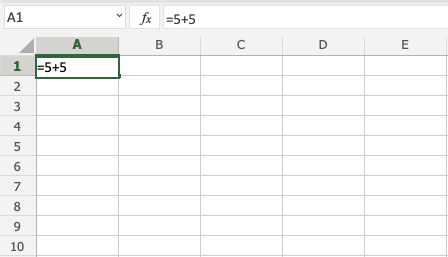
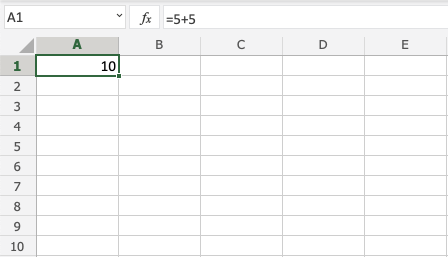
恭喜!您已成功添加 5+5=10。
添加两个单元格
首先,我们来添加一些数字以供操作。输入以下值
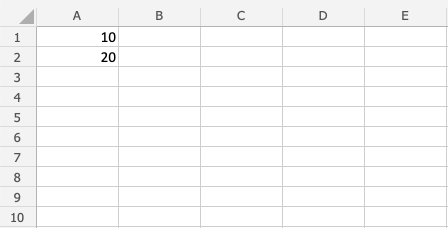
逐步操作方法
- 输入
B1(=) - 选择
A1 - 输入 (
+) - 选择
A2 - 按 Enter 键
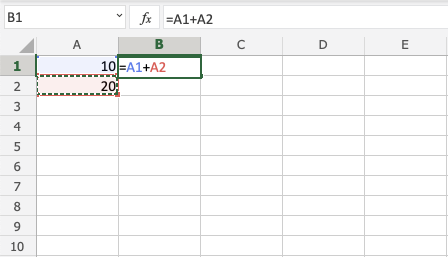
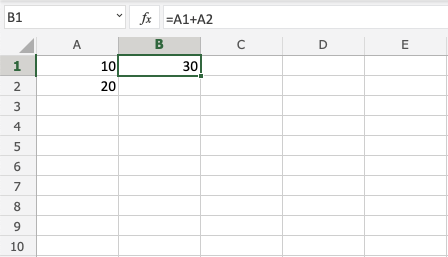
太棒了!通过添加 A1 和 A2,结果是 30。
添加多个单元格
首先,我们来添加一些数字以供操作。输入以下值
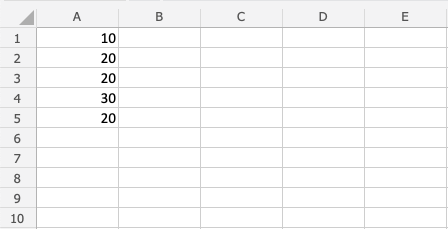
逐步添加多个单元格
- 输入
B1(=) - 选择
A1 - 输入 (
+) - 选择
A2 - 输入 (
+) - 选择
A3 - 输入 (
+) - 选择
A4 - 输入 (
+) - 选择
A5 - 按 Enter 键
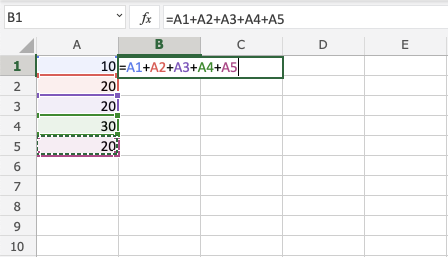
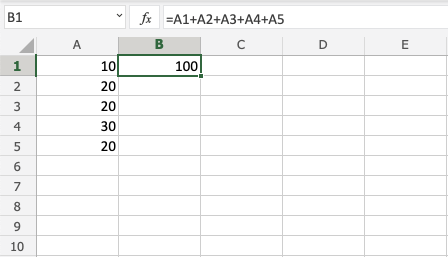
干得好!您已成功添加了五个单元格!
使用 SUM 进行加法
让我们保留上一个练习中的数字。如果您完成了上一个练习,请删除 B1 中的值。
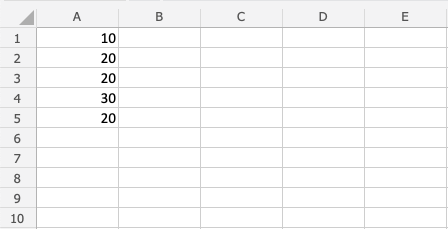
逐步使用 SUM 进行加法
- 输入
B1(=SUM) - 双击
SUM命令 - 标记范围
A1:A5 - 按 Enter 键
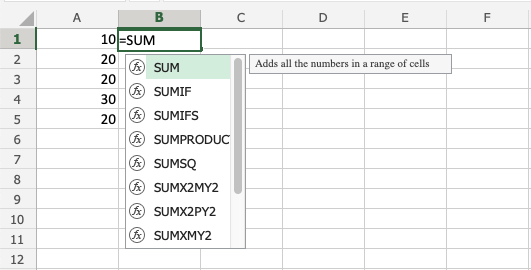
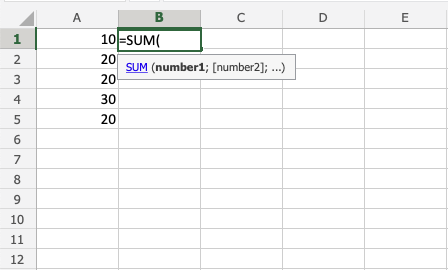
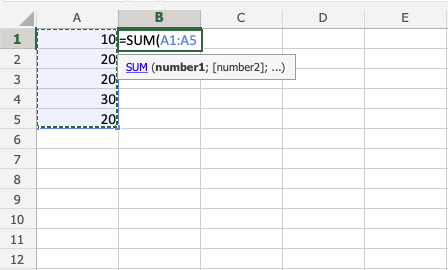
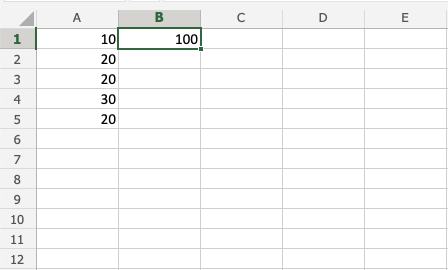
注意: SUM 可以节省您的时间!请继续练习此函数。
使用绝对引用进行加法
您还可以锁定一个单元格并将其添加到其他单元格中。
逐步操作方法
- 选择一个单元格并输入 (
=) - 选择您要锁定的单元格,在列和行之前添加两个美元符号 (
$) - 输入 (
+) - 填充范围
让我们看一个示例,我们使用绝对引用和填充功能将 B(5) 添加到范围 A1:A10。
输入值
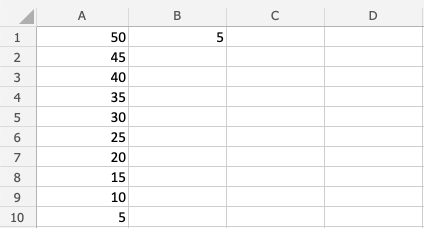
步骤
- 输入
C1(=) - 选择
B1 - 在列和行之前键入美元符号
$B$1 - 输入 (
+) - 选择
A1 - 按 Enter 键
- 填充范围
C1:C10
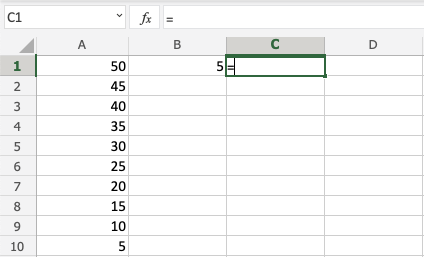
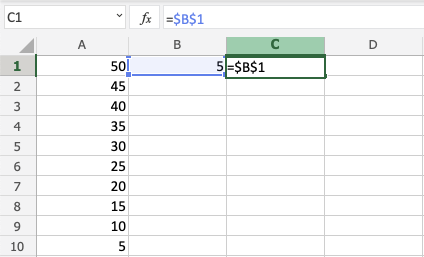
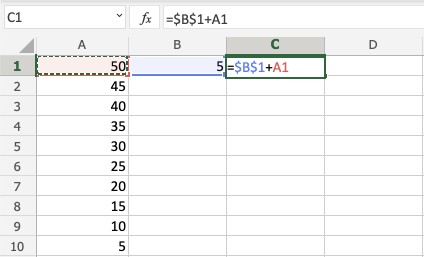
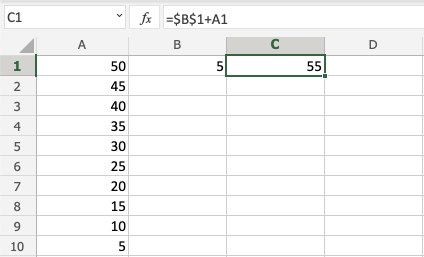
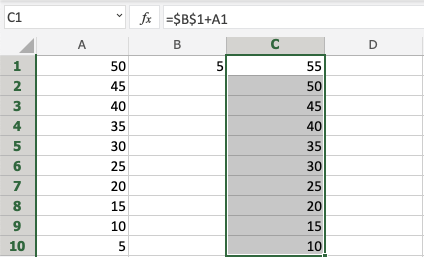
太棒了!您已成功使用绝对引用将 B1(5) 与范围 A1:A10 相加。

